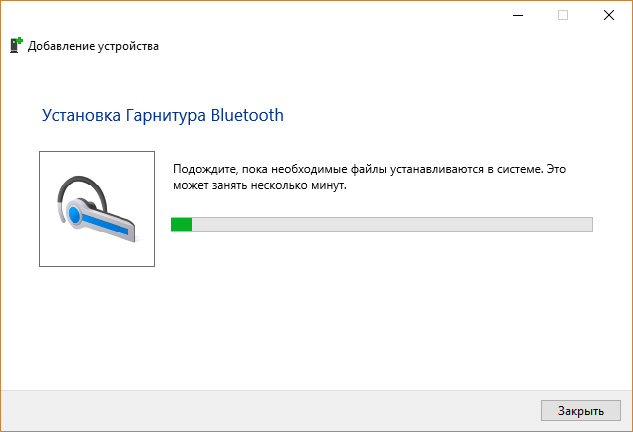Владельцы гаджетов не раз задавались вопросом: как подключить наушники к компьютеру через Bluetooth. Этот момент и рассмотрим в данной статье.
Подготовка к подключению
В целом, сложностей с подключением практически не возникает. В обязательном порядке на компьютере должен быть установлен Bluetooth-адаптер. Если наушники соединены с другим гаджетом, сперва разорвите связь. Затем, можно приступать к первому подключению.
В качестве примера буду использовать Bluetooth гарнитуру. Все действия подключения идентичны и для беспроводных наушников.
Настройка на Windows 10
Нажмите сочетание клавиш Win+I чтобы войти в “Параметры”:
- Перейдите в “Устройства”.
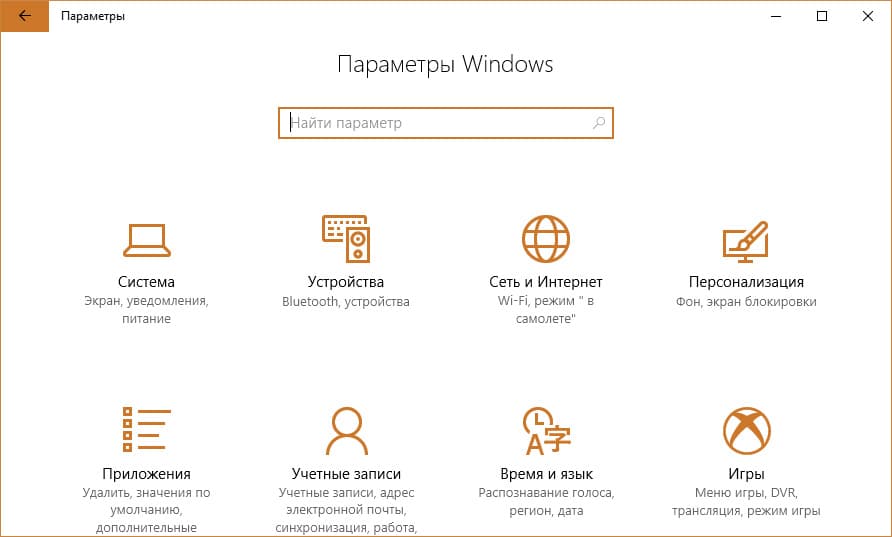
- Включите “Bluetooth”.
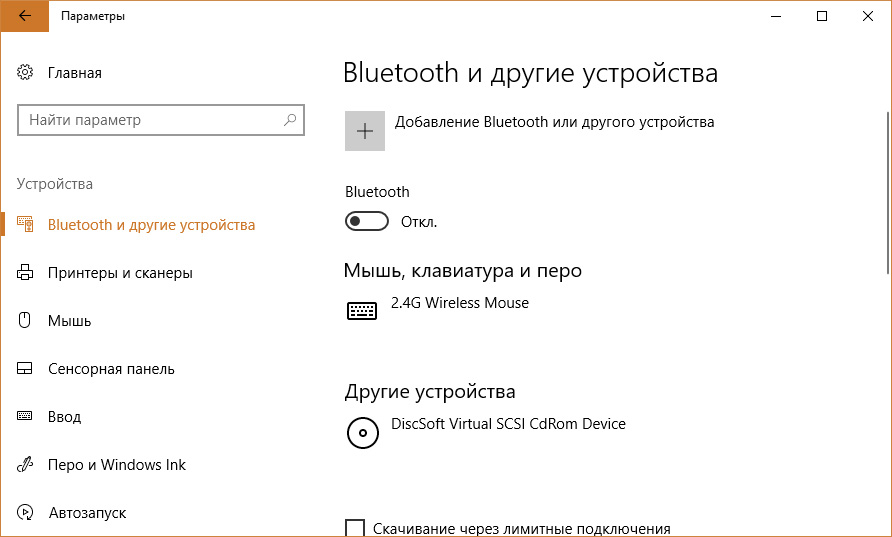
- Включите ваши наушники.
- Нажмите “Добавление Bluetooth или другого устройства”.
- Выберите первый тип.
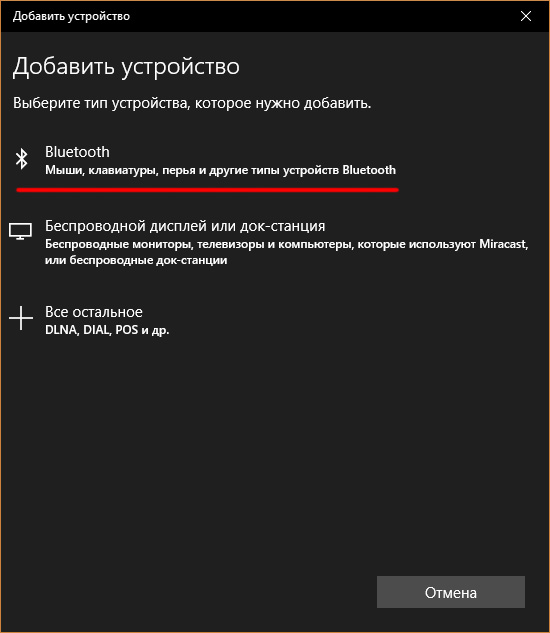
- Начнется поиск. Обнаружив свою беспроводную гарнитуру, выберите ее для коннекта.
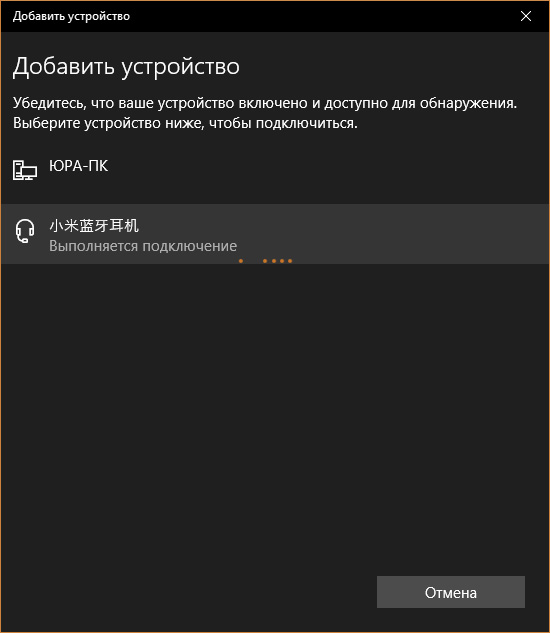
- Процесс завершен. Теперь все звуки с ПК вы услышите в беспроводных наушниках.
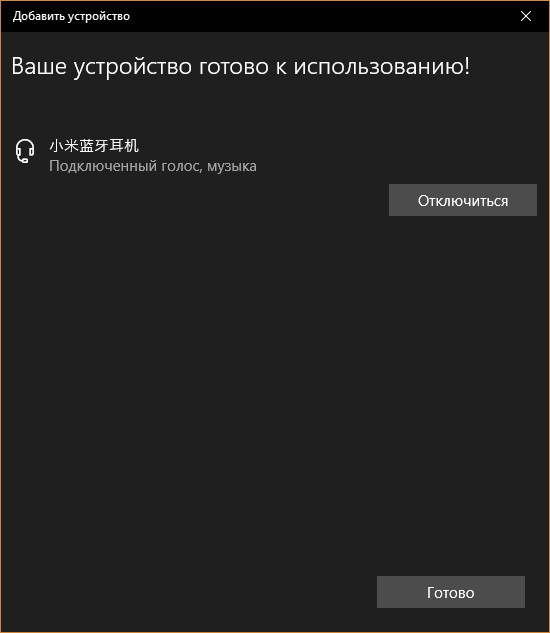
Вторичное подключение будет проще. При первом подключении компьютер запомнил гаджет и добавил в “Сопряженные”. Чтобы подключиться к ПК, достаточно включить гаджет, выбрать в разделе “Звук” беспроводные наушники и нажать “Подключить”.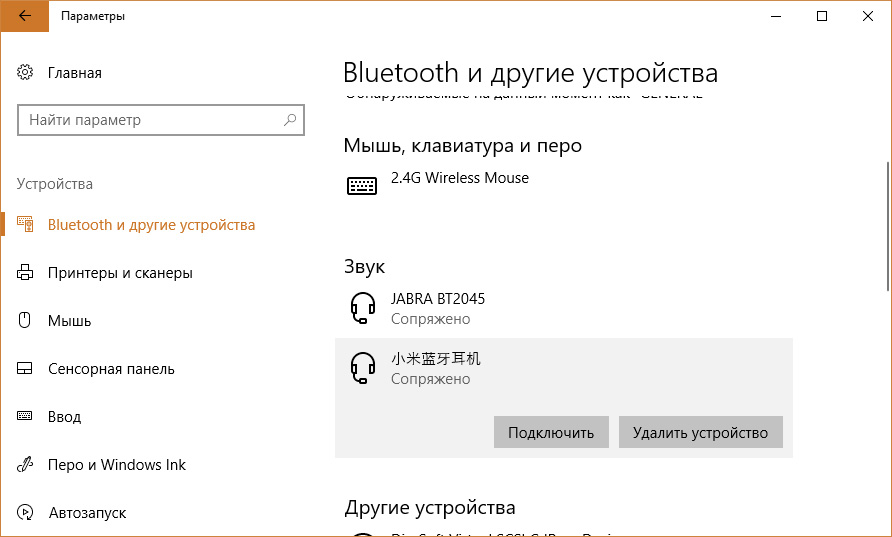
Подключение нескольких устройств
Можно ли подключить второе устройство? Да, это можно сделать. 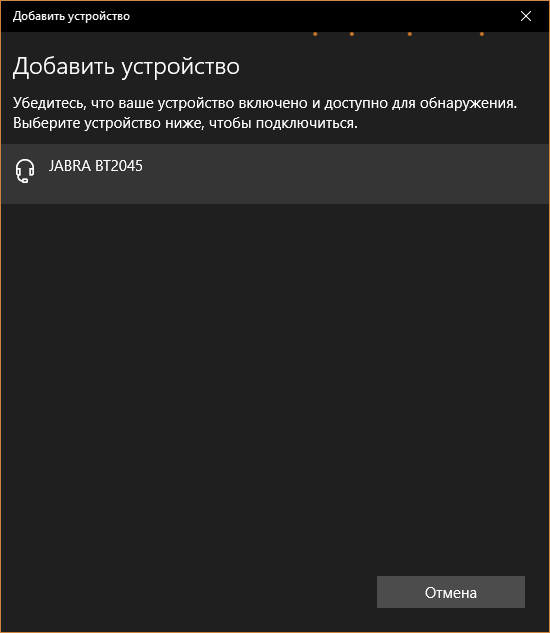
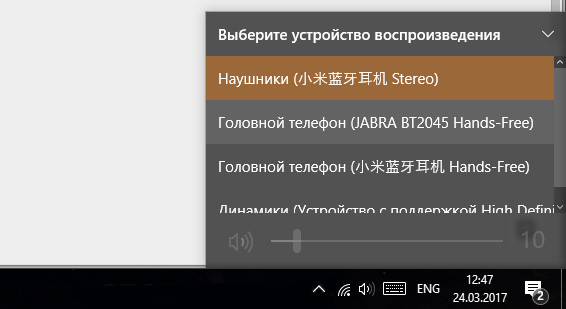
Настройка на Windows 7
Те, кто располагает всем необходимым для подключения беспроводных наушников к компьютеру, но работает под управлением операционной системы Windows 7, нужно выполнить следующее:
- Перейдите в Панель управления (вызывается командой
control
в строке Выполнить).
- В “Оборудование и звук” нажмите “Добавление устройства”.
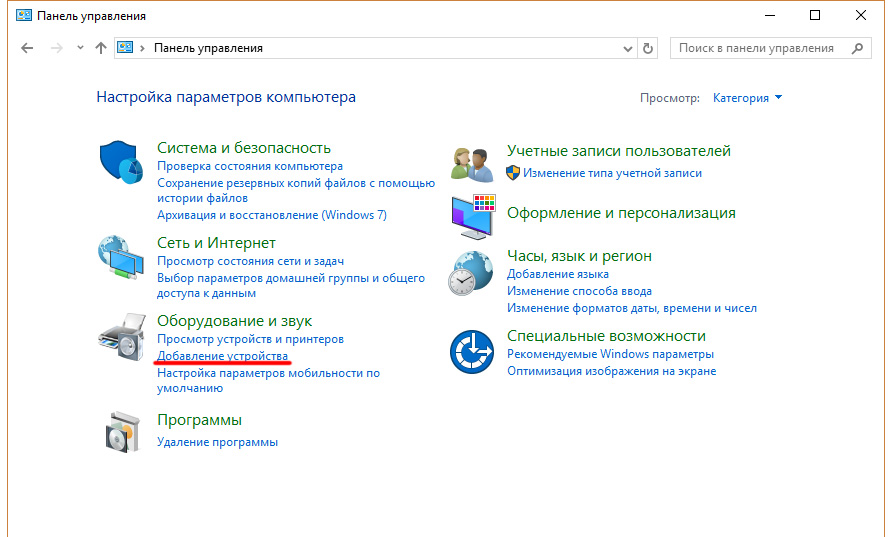
- Начнется поиск наушников. Зажмите и держите кнопку включения, чтобы ПК обнаружил гаджет. Возможно придется подождать некоторое время. Мою гарнитуру ПК обнаружил не сразу.
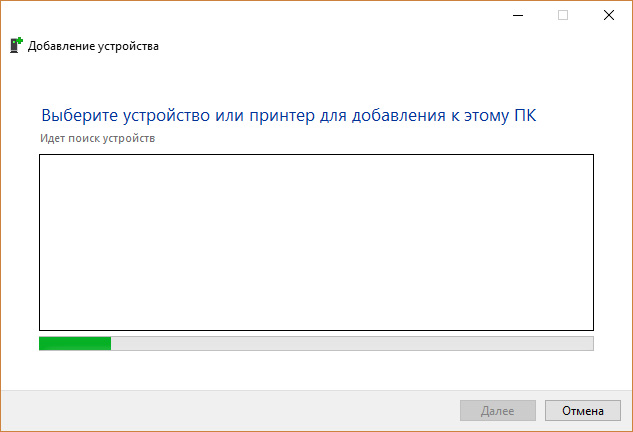
- Выберите гаджет и нажмите “Далее”.
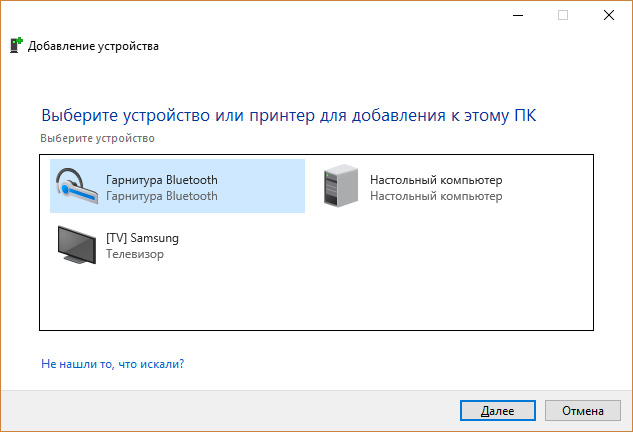
- Начнется установка драйверов. После, вы сможете использовать беспроводные наушники по назначению.